Thay đổi hình nền điện thoại là một cách tuyệt vời để cá nhân hóa chiếc iPhone của bạn và làm mới giao diện mỗi ngày. Bài viết này sẽ hướng dẫn bạn chi tiết cách thay đổi hình nền iPhone, bao gồm cả màn hình khóa và màn hình chính, một cách đơn giản và nhanh chóng. Dù bạn đang sử dụng iPhone 14, iPhone 14 Plus, iPhone 14 Pro, iPhone 14 Pro Max hay các dòng iPhone cũ hơn, các bước thực hiện đều tương tự nhau.
1. Thay Đổi Hình Nền iPhone Trực Tiếp Từ Cài Đặt
Đây là cách thay đổi hình nền iPhone cơ bản và dễ thực hiện nhất. Bạn có thể lựa chọn hình nền từ thư viện ảnh có sẵn của Apple hoặc sử dụng ảnh cá nhân của mình.
Bước 1: Mở ứng dụng Cài đặt trên iPhone của bạn.
Bước 2: Cuộn xuống và chọn mục Hình nền.
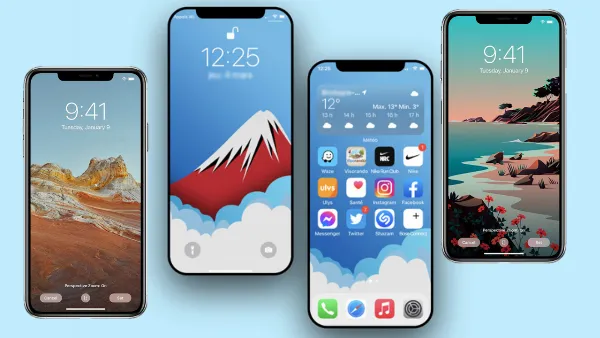 Mở phần cài đặt hình nền trong ứng dụng Cài đặt
Mở phần cài đặt hình nền trong ứng dụng Cài đặt
Bước 3: Nhấn vào Chọn hình nền mới. Tại đây, bạn sẽ thấy các tùy chọn:
- Động: Cung cấp các hình nền động với hiệu ứng chuyển động nhẹ nhàng, thay đổi màu sắc.
- Tĩnh: Bao gồm các hình nền tĩnh, có thể thay đổi giao diện sáng/tối tùy theo cài đặt hệ thống.
- Live: Cho phép bạn chọn hình nền Live Photos, sẽ chuyển động khi bạn nhấn và giữ vào màn hình.
- Tất cả ảnh: Truy cập vào thư viện ảnh trên thiết bị của bạn để chọn ảnh cá nhân.
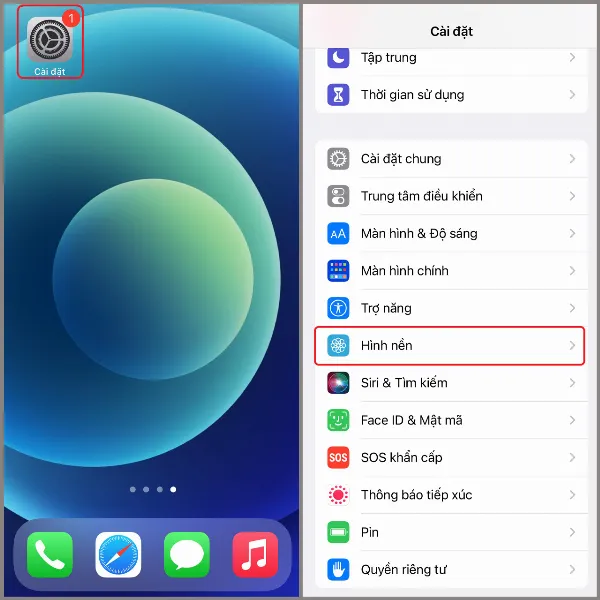 Chọn hình nền mới và các tùy chọn hình nền
Chọn hình nền mới và các tùy chọn hình nền
Bước 4: Chọn loại hình nền bạn muốn (Động, Tĩnh, Live hoặc từ thư viện ảnh). Duyệt qua các tùy chọn và nhấn vào hình nền bạn thích.
Bước 5: Điều chỉnh vị trí và kích thước hình nền (nếu cần) bằng cách di chuyển và thu phóng. Sau đó, nhấn Thiết lập.
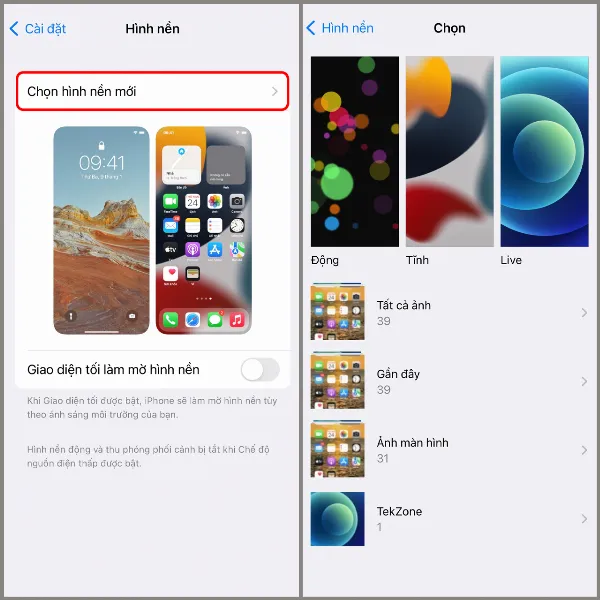 Thiết lập hình nền sau khi đã chọn
Thiết lập hình nền sau khi đã chọn
Bước 6: Chọn Đặt màn hình khóa, Đặt màn hình chính hoặc Đặt cả hai tùy theo nhu cầu của bạn.
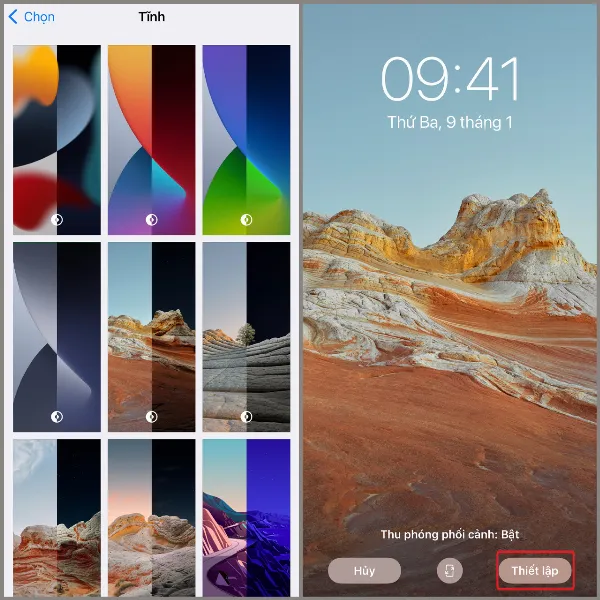 Lựa chọn vị trí đặt hình nền
Lựa chọn vị trí đặt hình nền
2. Đổi Hình Nền iPhone Từ Thư Viện Ảnh
Ngoài cách trên, bạn cũng có thể thay đổi hình nền iPhone trực tiếp từ thư viện ảnh của mình, giúp bạn nhanh chóng đặt những bức ảnh yêu thích làm hình nền.
Bước 1: Mở ứng dụng Ảnh trên iPhone.
Bước 2: Tìm và chọn bức ảnh bạn muốn đặt làm hình nền.
Bước 3: Nhấn vào biểu tượng Chia sẻ (hình vuông có mũi tên hướng lên) ở góc dưới bên trái màn hình.
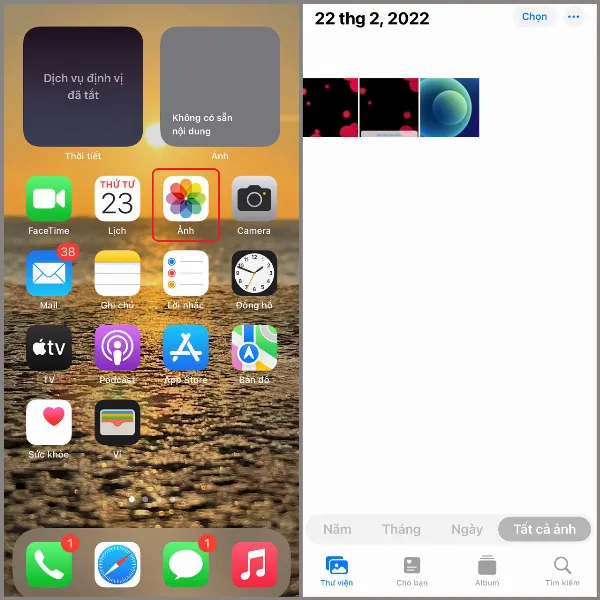 Chọn ảnh và nhấn nút chia sẻ
Chọn ảnh và nhấn nút chia sẻ
Bước 4: Cuộn xuống và chọn Dùng làm hình nền.
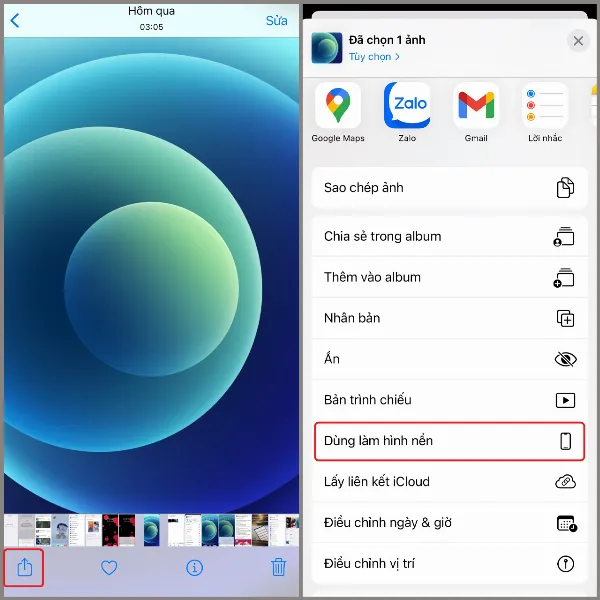 Chọn chức năng dùng làm hình nền
Chọn chức năng dùng làm hình nền
Bước 5: Điều chỉnh hình ảnh cho vừa ý, sau đó nhấn Thiết lập.
Bước 6: Chọn Đặt màn hình khóa, Đặt màn hình chính hoặc Đặt cả hai.
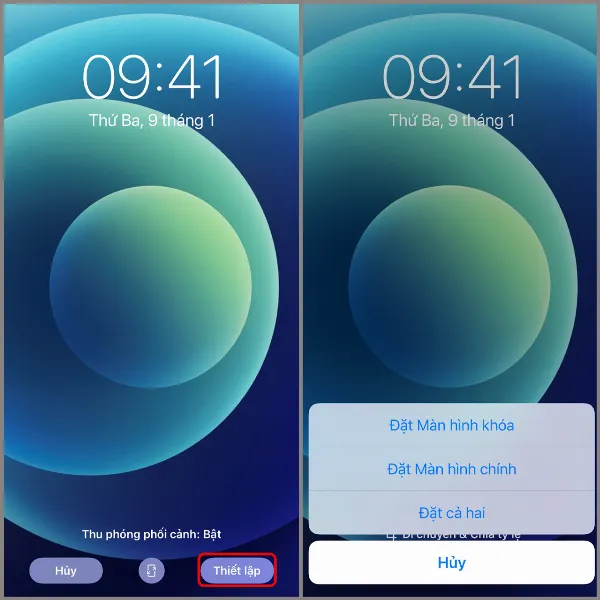 Hoàn tất cài đặt hình nền từ thư viện ảnh
Hoàn tất cài đặt hình nền từ thư viện ảnh
Kết Luận
Trên đây là hai cách đơn giản để thay đổi hình nền iPhone. Chỉ với vài thao tác, bạn đã có thể làm mới giao diện điện thoại của mình, thể hiện cá tính và sở thích riêng. Hãy thử ngay và tận hưởng trải nghiệm mới mẻ trên chiếc iPhone của bạn! Nếu bạn đang tìm kiếm một chiếc iPhone mới với nhiều tính năng hấp dẫn, hãy đến ngay cửa hàng Maytinh.pro.vn – đại lý ủy quyền chính thức của Apple tại Việt Nam, để được tư vấn và sở hữu sản phẩm chính hãng với mức giá ưu đãi nhất.






































